Иногда при открытии файлов или попытке изменить настройки Windows 10 пользователи получают сообщения об ошибках связанных с сопоставлением файлов и приложений. В этой статье мы рассмотрим две такие ошибки и расскажем о том, как их можно исправить.
Первая ошибка содержит вот такой поясняющий текст: «Нет приложения, сопоставленного с этим файлом для выполнения этого действия». Обычно она появляется при попытке открыть приложение при помощи ярлыка и ее достаточно просто исправить с помощью внесения правок в реестр. Вторая ошибка сообщает о том, что «Этому файлу не сопоставлена программа для выполнения этого действия». Она появляется при попытке открыть меню «Параметры» и исправить ее уже не так просто, так как к ее появлению могут приводить разные причины. Тем не менее обе эти ошибки вполне реально исправить, не прибегая к переустановке Windows 10.
Нет приложения, сопоставленного с этим файлом для выполнения этого действия
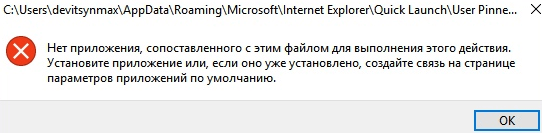
Первый коментарий+помощь по коментарию Как исправит ошибку «Этому файлу не сопоставлена ,,,
Сначала рассмотрим ошибку, которая приводит к появлению сообщений о том, что «Нет приложения, сопоставленного с этим файлом для выполнения этого действия». Чаще всего причиной появления таких ошибок является изменения в реестре, которые нарушили ассоциацию файлов с расширением lnk (то есть ярлыков). Чтобы исправить эту проблему нужно внести в реестр изменения, которые восстановлять эту ассоциацию. Проще всего это делается при помощи выполнения уже готового REG-файла.
Чтобы создать такой REG-файл вам понадобится стандартная программа Блокнот (также известная как Notepad). Чтобы открыть Блокнот откройте меню «Пуск» и воспользуйтесь поиском. 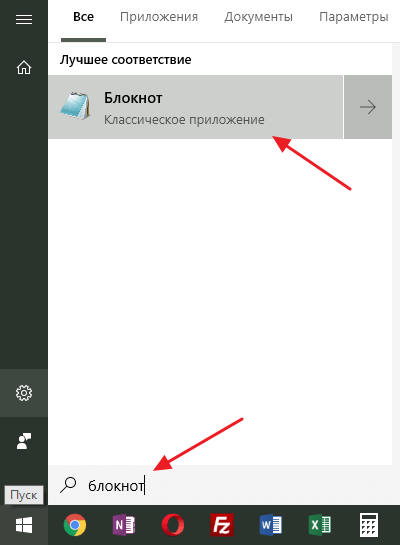 Также Блокнот можно открыть, нажав комбинацию Windows-R и выполнив команду « notepad ».
Также Блокнот можно открыть, нажав комбинацию Windows-R и выполнив команду « notepad ». 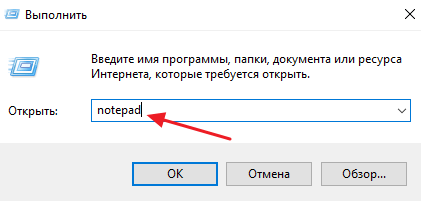 После открытия Блокнота в него нужно вставить вот этот код: И сохранить файл с помощью меню « Файл – Сохранить как ».
После открытия Блокнота в него нужно вставить вот этот код: И сохранить файл с помощью меню « Файл – Сохранить как ». 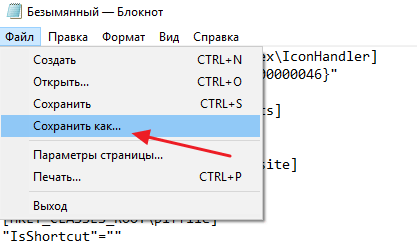
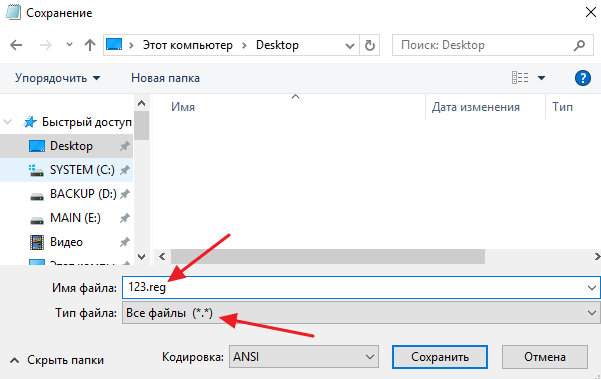
При сохранении файла нужно учесть один важный момент. Получившийся файл должен иметь расширение REG , а не TXT . Чтобы этого добиться нужно выбрать « Тип файла – Все файлы » и вручную указать расширение файла, дописав в конце названия « .reg». После того как REG-файл создан, его нужно запустить двойным кликом и подтвердить внесение изменений в реестр.
После завершения этой процедуры компьютер нужно перезагрузить. Если проблема была в нарушенной ассоциации, то после перезагрузки компьютера она должна уйти. В некоторых случаях ошибка «Нет приложения, сопоставленного с этим файлом для выполнения этого действия», может появляться при попытке открытия файлов других типов (не только ярлыков).
В этом случае ассоциацию нужно восстановить для каждого из таких типов. Для этого проще всего скачать уже готовые REG-файлы с сайта www.tenforums.com. На этом сайте есть уже готовые REG-файлы для всего популярных расширений файлов.
Этому файлу не сопоставлена программа
Этому файлу не сопоставлена программа для выполнения этого действия
Иногда при попытке открыть «Параметры» Windows 10 пользователь получает ошибку «Этому файлу не сопоставлена программа для выполнения этого действия». Найти и устранить причину появления такой ошибки бывает достаточно сложно, так как в разных ситуациях причины могут сильно отличаться.
Например, к возникновению данной проблемы может приводить повреждение реестра Windows, повреждение системных файлов в папке «WindowsImmersiveControlPanel» или повреждение DLL-библиотек из папки «WindowsSystem32». Первое, что нужно попробовать для решения проблемы, это переустановка приложения «Параметры». Данное приложение доступно в магазине приложений и при необходимости его можно переустановить при помощи PowerShell. Для этого сначала запустите PowerShell с правами администратора. Это можно сделать кликнув правой кнопкой мышки по меню « Пуск » и выбрав пункт « Windows PowerShell (администратор) ».
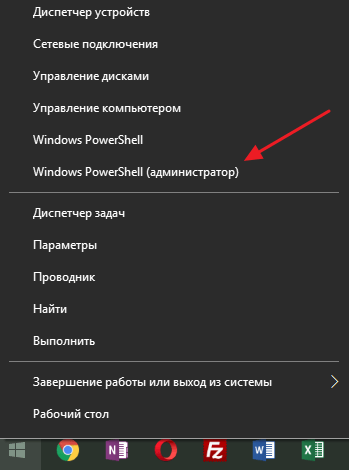 Также PowerShell можно открыть при помощи поиска в меню «Пуск». Для этого откройте меню « Пуск », введите в поиск « PowerShell », кликните правой кнопкой мышки по найденной программе и выберите « Запуск от имени администратора ».
Также PowerShell можно открыть при помощи поиска в меню «Пуск». Для этого откройте меню « Пуск », введите в поиск « PowerShell », кликните правой кнопкой мышки по найденной программе и выберите « Запуск от имени администратора ». 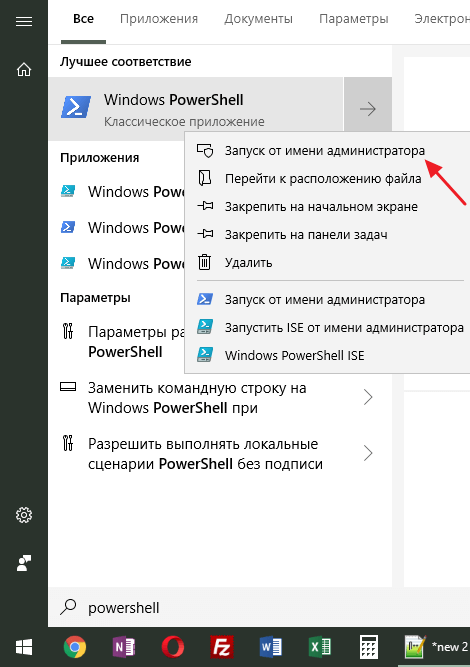 После запуска PowerShell просто выполните следующую команду: Get-AppxPackage *immersivecontrolpanel* | Foreach После выполнения команды перезагрузите компьютер и проверьте исправилась ли ошибка. Если ошибка «Этому файлу не сопоставлена программа для выполнения этого действия» продолжает появляться, то можно попробовать создать в системе нового пользователя и в дальнейшем использовать именно его. Для того чтобы создать нового пользователя проще всего воспользоваться командной строкой с правами администратора. Откройте меню « Пуск », вводите в поиск « cmd » и запустите командною строку от имени администратора.
После запуска PowerShell просто выполните следующую команду: Get-AppxPackage *immersivecontrolpanel* | Foreach После выполнения команды перезагрузите компьютер и проверьте исправилась ли ошибка. Если ошибка «Этому файлу не сопоставлена программа для выполнения этого действия» продолжает появляться, то можно попробовать создать в системе нового пользователя и в дальнейшем использовать именно его. Для того чтобы создать нового пользователя проще всего воспользоваться командной строкой с правами администратора. Откройте меню « Пуск », вводите в поиск « cmd » и запустите командною строку от имени администратора.
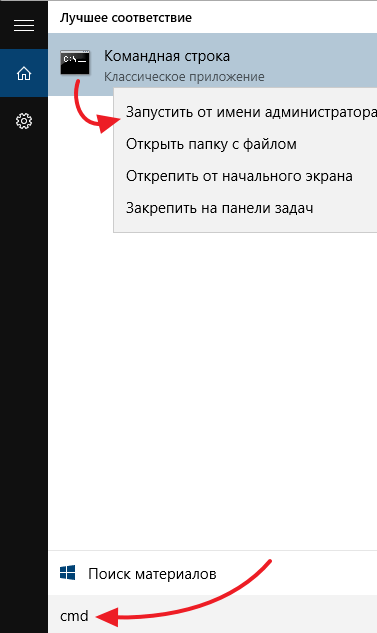
После этого в командной строке нужно выполнить следующие команды:
- net user Пользователь Пароль /add
- net localgroup Администраторы Пользователь /add
При этом вместо строки « Пользователь » нужно указать имя нового пользователя, а вместо строки « Пароль » указать пароль для этого пользователя.
После этого нажмите комбинацию клавиш Windows-L (сменить пользователя) и войдите в систему с под новым пользователем. После быстрой настройки параметров нового пользователя перед вами появится рабочий стол. Проверьте наблюдается ли ошибка с сопоставлением файлов и программ. Если проблем нет, то вы можете перенести личные данные в эту учетную запись и использовать ее для работы.
Как решить проблему «Этому файлу не сопоставлена программа для выполнения этого действия»?

Если после установки Windows 10 на экране монитора появится уведомление: «Этому файлу не сопоставлена программа для выполнения этого действия. Установите программу или, если она уже установлена, создайте сопоставление с помощью компонента панели управления Программы по умолчанию», значит приложение, которое вы пытаетесь открыть, не имеет взаимозависимого компонента.
Создание ассоциации не решит проблему, которая связана со встроенными приложениями. Можно выполнить восстановление системы или воспользоваться двумя эффективными советами.
Первый способ решения проблемы
Спустя недели после выхода финальной версии Windows 10 служба поддержки Microsoft начала получать жалобы на ошибку: «Этому файлу не сопоставлена программа для выполнения этого действия».
В качестве рекомендаций эксперты советуют проверить наличие обновлений. В частности, необходимо установить патч с кодом KB3081424. Если все обновления имеются на ПК, стоит скачать и запустить диагностический инструмент Diagnostic Tool, который адаптированный под Windows 10.
Скачать CSS Emerg для Windows (7/8/10)
Запускаем файл «CSSEmerg67758.diagcab» и кликаем «Далее».
Ждём, когда программа обнаружит и исправить проблему. После перезагружаем ПК.
Второй способ решение проблемы
Если проблема не исчезла после использования Diagnostic Tool, кликаем «Win+R» и в командную строку вводим «lusrmgr.msc» и кликаем «ОК».
Откроется окно «Локальные пользователи и группы». Открываем папку «Группы», после дважды кликаем «Администраторы».
Откроются «Свойства: Администраторы». Жмём «Добавить».
В следующем окне кликаем «Дополнительно».
Нажимаем «Поиск». Из списка выбираем имя своей учётной записи и кликаем «ОК».
После этого ваша учётная запись станет частью административной группы.
Теперь необходимо удалить записи всех групп в «Локальные пользователи и группы» и перезагрузить ПК.
Этому файлу не сопоставлена программа — Исправляем ошибку!?
Здравствуйте уважаемые друзья! Этому файлу не сопоставлена ни одна программа. Вот такая не приятная ошибка появилась у меня буквально вчера, хотел открыть файл Hosts в windows 7 для редактирования, но открыть файл не получилось. Тогда я решил открыть другие файлы, попробовал открыть файл в формате xls, но увы появляется все та же ошибка «Этому файлу не сопоставлена программа для выполнения».
Что может вызвать ошибку — «Этому файлу не сопоставлена программа для выполнения» при открытии файлов? По большому счету это вмешательство в реестр и удаление из реестра соответствующего ключа(файла). Это может быть:
- Установка ломанной программы.
- Вмешательство вируса в реестр.
- Чиста реестра программами чистильщиками.
- Аварийный сбой системы windows(Очень редко).
И так давайте начнем!
Создайте на рабочем столе обычный текстовый документ, называть файл не нужно. Скопируйте и вставьте в текстовый документ данный код.
Windows Registry Editor Version 5.00
[HKEY_CLASSES_ROOTUnknown]
«AlwaysShowExt»=»»
«QueryClassStore»=»»
«TypeOverlay»=»»
[HKEY_CLASSES_ROOTUnknownshellopendlg]
«LegacyDisable»=»»
«MultiSelectModel»=»Single»
Далее нужно сохранить документ в формате .reg. Для этого нажимаем на вкладку «Пункт» и в выпадающем меню, выбираем «Сохранить как».
Далее, в строке Имя файла дописываем .reg и жмем кнопку «Сохранить».
У Вас должен появиться вот такой файл.
Кликаем два раза левой клавишей мыши на созданный файл и нажимаем на кнопку «Да».
После всех действий что мы проделали, попробуйте открыть файл и данная ошибка, что не Сопоставлена программа больше не появится. Надеюсь, что статья будет Вам полезна. Пишите отзывы в комментариях, буду рад. Удачи всем.
Источник: onecomp.ru
Ошибка: «Нет приложения, сопоставленного с этим файлом. » — исправляем за 3 секунды
Эта ошибка начала особенно часто появляться у пользователей Windows 10 после недавнего обновления. Опишу, как поборол её сам.
Все скриншоты в статье сделаны мной с целью иллюстрации своих слов.
Раздражающее окошко
Возникает она в основном с папками, в которых хранится видео. Поскольку у меня есть масса материалов для YouTube канала и несколько папок с фильмами и семейным видео, частота появления этого окошка иногда вызывала откровенное раздражение.
Если вы откроете свойства «проблемной» папки и выберете вкладку «Настройка», то наверняка увидите, что папка была оптимизирована под работу с видео файлами.
Windows 10 «заботится» о нас и самостоятельно проводит оптимизацию.
Распространённая причина ошибки
Чтобы быстро эту проблему для одной папки , достаточно вместо «Видео» выбрать параметр оптимизации «Общие элементы», как это показано ниже.
Теперь всё в порядке
Насколько мне известно, после того как параметр будет изменён, система больше не будет самостоятельно оптимизировать конкретно эту папку.
Чтобы навсегда избавиться от назойливой проблемы потребуется сделать больше
Для более опытных пользователей можно отключить такое поведение Windows насовсем. Внимание, автор статьи не несёт ответственности за то, как вы используете приведённый ниже материал.
Нажимаем сочетание клавиш Win+R , пишем regedit и нажимаем Enter . Попадаем в редактор реестра: здесь можно настроить систему тоньше, чем разрешает графический интерфейс.
Так выглядит редактор реестра
Видим много папок и подпапок, в том числе с файлами настроек. Нам понадобится открыть конкретную папку и внести туда изменения. Эту папку нужно открывать, НЕ нажимая на папки слева, а вставив в строку в верхней части окна команду:
Вводим команду, нажимаем Enter, результат:
Источник: dzen.ru
Что означает сообщение «этому файлу не сопоставлена программа»?

Каждый пользователь компьютера, сталкивался с сообщением «этому файлу не сопоставлена ни одна программа». Это означает, что операционная система не может определить, какую программу использовать для открытия данного файла. Из-за этого файл невозможно открыть, что может стать настоящей проблемой для пользователей.
Ошибки сопоставления файлов могут возникать по разным причинам, от удаления программ, необходимых для открытия файла, до ошибок в самой операционной системе. Если вы столкнулись с такой ошибкой, не стоит паниковать. Существует несколько способов решить эту проблему.
В данной статье мы рассмотрим несколько методов, которые помогут исправить ошибку «этому файлу не сопоставлена ни одна программа» и открыть нужный файл.
Понимание ошибки «этому файлу не сопоставлена»
Ошибка «этому файлу не сопоставлена» означает, что операционная система не может найти программу или приложение, которое могло бы открыть или обработать выбранный файл. Это может произойти, если вы попытались запустить файл, который не имеет ассоциации с какой-либо программой или если ассоциация была удалена или повреждена в результате установки нового ПО или в ходе процесса очистки системы.
Чаще всего эта ошибка возникает в операционных системах Windows, где существует множество программ для одного и того же типа файлов. Например, приложения для открытия PDF файлов могут включать Adobe Acrobat Reader, Foxit Reader, Sumatra PDF, и т.д. Если Windows не может определить программу для открытия файла, по умолчанию покажется сообщение: «Этому файлу не сопоставлена ни одна программа.»
Вы можете исправить ошибку «этому файлу не сопоставлена», определив, какое ПО следует использовать для открытия файла. Вы можете это сделать, щелкнув правой кнопкой мыши на файле, затем выбрав «Открыть с» и выбрав приложение. Если вы хотите, чтобы данное приложение использовалось для открытия аналогичных файлов, выберите опцию «Выбор программы по умолчанию», а затем выберите приложение, чтобы установить ассоциацию типа файлов.
Если установка ассоциаций по-умолчанию не помогает, то можете изменить ассоциации типа файлов в настройках Windows или переустановить программу, которую вы хотите использовать для открытия файла. Обратите внимание, что при определении программы для открытия файла, вы должны убедиться, что эта программа может открыть файл нужного типа.
Как проверить наличие ошибки «этому файлу не сопоставлена»
Ошибка «этому файлу не сопоставлена» – это довольно распространенная ошибка, которая может возникнуть при попытке открыть файл на компьютере. Как правило, эта ошибка указывает на то, что компьютер не знает, какой программе необходимо использовать данный файл. Это может произойти, если вы только что установили новую программу или если вы переместили файл в другое место на компьютере.
! Что значит оба хороши
Чтобы проверить наличие ошибки «этому файлу не сопоставлена», вы можете просто попытаться открыть файл с помощью двойного щелчка на нем. Если при этом появляется сообщение об ошибке, это указывает на то, что файл не сопоставлен ни с одной программой на вашем компьютере.
Чтобы исправить эту ошибку, вам нужно сопоставить файл с программой, которая может его открыть. Для этого вы можете сделать следующее:
- Щелкните правой кнопкой мыши на файле. В контекстном меню выберите пункт «Открыть с помощью».
- Выберите нужную программу для открытия файла. Если программа не указана в списке, выберите пункт «Другие приложения» и выберите нужную программу.
- Установите программу по умолчанию. Если вы хотите, чтобы файл всегда открывался с помощью выбранной вами программы, выберите пункт «Использовать это приложение для всех файлов данного типа» и нажмите кнопку «ОК».
Если вы все сделали правильно, то файл должен открыться с помощью выбранной вами программы без каких-либо ошибок.
Причины ошибки «этому файлу не сопоставлена»
Также, эту ошибку могут вызвать изменения настроек компьютера, например, после недавнего обновления операционной системы. В этом случае, может помочь перезагрузка компьютера или сброс настроек.
Иногда, ошибку «этому файлу не сопоставлена» можно исправить простой переустановкой программы, которая должна открывать данный тип файлов. Если же ни один из этих методов не помогает, стоит обратиться за помощью к специалисту или на форуме разработчиков данного ПО.
Решение ошибки «этому файлу не сопоставлена»
Ошибка «этому файлу не сопоставлена» возникает, когда файл не может быть открыт, так как не зарегистрировано соответствующее приложение или программное обеспечение для его обработки. Это может произойти, если приложение было удалено или если установленное приложение не может обработать данный тип файла.
Чтобы решить эту проблему, необходимо выполнить несколько действий:
- Проверьте, установлено ли соответствующее приложение. Если приложение не установлено, загрузите его из Интернета или установите с помощью учетной записи администратора.
- Проверьте связи типов файлов. Если приложение установлено, но файл не ассоциирован с ним, выберите опцию «Открыть с помощью» и выберите соответствующее приложение.
- Перезагрузите компьютер. Если проблема сохраняется, проверьте, не блокируется ли файл антивирусной программой или не содержит ли он вирусы.
! Что такое нарушение прав исковой давности и как это влияет на защиту своих прав?
Если все вышеперечисленные действия не решили проблему, попробуйте открыть файл на другом компьютере или свяжитесь с поддержкой программного обеспечения.
В целом, ошибку «этому файлу не сопоставлена» можно легко исправить, если принять несколько простых мер:
- Убедитесь, что у вас установлено соответствующее приложение.
- Проверьте связь типа файлов, если файл не ассоциирован с приложением.
- Перезагрузите компьютер, если проблема сохраняется.
- Если все еще возникает проблема, обратитесь в поддержку программного обеспечения.
Пройти проверку файловой ассоциации
Если на вашем компьютере не удалось открыть файл, и вы увидели сообщение «этому файлу не сопоставлена ни одна программа», то это означает, что в системе не указана программа, которая будет использоваться для открытия данного типа файлов. Чтобы решить эту проблему, следует проверить и настроить файловую ассоциацию.
Для этого необходимо щелкнуть правой кнопкой мыши на файле, который не удается открыть, и выбрать пункт «Открыть с помощью». Если нужной программы нет в списке, необходимо выбрать «Выбрать другую программу». Затем следует найти подходящую программу и установить ее в качестве приложения по умолчанию для данного типа файлов.
Если вы хотите изменить программу, используемую для открытия файла, можно открыть меню «Панель управления», выбрать «Параметры папок» и затем вкладку «Типы файлов». В этом разделе можно изменить тип файла и сопоставленную с ним программу по умолчанию.
Следует также помнить, что открытие некоторых файлов может потребовать установленной специальной программы. Например, для открытия PDF-файлов необходим Adobe Acrobat Reader, а для открытия архивов ZIP — WinZip или 7-Zip.
В общем, проверка файловой ассоциации является довольно простой процедурой и поможет вам быстро решить проблему открытия файлов на вашем компьютере.
Как исправить ошибку «Этому файлу не сопоставлена программа»?
Шаг 1: Настройте ассоциацию файлов вручную, выбрав программу, которую вы хотите использовать для открытия данного файла. Это можно сделать, нажав правой кнопкой мыши на файл и выбрав опцию «Открыть с помощью». В открывшемся меню выберите нужную программу или просмотрите список программ.
Шаг 2: Если ассоциация файлов невозможна, переустановите программу, которая была ассоциирована с этим файлом. Обратитесь к документации программы или воспользуйтесь поддержкой разработчика, если вам нужна помощь.
Шаг 3: Если проблема не решена после переустановки программы, возможно, проблема в самом файле. Попробуйте найти другой файл того же типа, чтобы проверить, работает ли программа правильно с другим файлом.
Шаг 4: Если ничто из вышеперечисленного не помогает, попробуйте проверить файл на наличие вирусов. Некоторые вирусы могут повредить файлы и вызвать ошибки при попытке их открытия.
! Мидии 300/500: что это значит?
Если все описанные выше методы не помогли решить проблему, вам, возможно, потребуется обратиться к профессиональному специалисту по информационным технологиям.
Как изменить свойства файла для исправления ошибки «этому файлу не сопоставлена»
Ошибка «этому файлу не сопоставлена» может возникнуть, когда компьютер не может определить, какую программу использовать для открытия файла. Эта проблема может возникнуть, когда вы пытаетесь открыть файл, который не поддерживается вашей текущей операционной системой, или когда вы удалили программу, необходимую для открытия этого файла.
Чтобы исправить эту ошибку, вам нужно изменить свойства файла. Для этого выполните следующие действия:
- Нажмите правой кнопкой мыши на файле, у которого появилась ошибка «этому файлу не сопоставлена».
- Выберите в контекстном меню пункт «Свойства».
- Перейдите на вкладку «Открыть с помощью».
- Выберите программу, которую вы хотите использовать для открытия этого файла.
- Нажмите кнопку «Применить».
- Закройте окно свойств файла.
Если вы не знаете, какую программу использовать для открытия файла, вы можете попробовать использовать приложение «Поиск в Интернете». Для этого выполните следующие действия:
- Нажмите правой кнопкой мыши на файле, у которого появилась ошибка «этому файлу не сопоставлена».
- Выберите в контекстном меню пункт «Свойства».
- Перейдите на вкладку «Открыть с помощью».
- Нажмите кнопку «Изменить».
- Выберите приложение «Поиск в Интернете».
- Нажмите кнопку «OK».
- Закройте окно свойств файла.
Иногда, чтобы изменить свойства файла, вам может потребоваться выполнить эти действия от имени администратора. Для этого нажмите правой кнопкой мыши на файле и выберите «Запустить от имени администратора».
Как выбрать программу, чтобы связать ее с файлом
Часто бывает, что после загрузки файла на компьютер или копирования его с другого устройства, открыв его стандартной программой, возникает ошибка «Для этого файла не установлена программа по умолчанию» или «Этому файлу не сопоставлена ни одна программа». В такой ситуации необходимо связать файл с программой.
Для этого необходимо выполнить несколько простых действий:
- Выбрать файл, который нужно связать с программой, нажав правую кнопку мыши.
- В контекстном меню выбрать пункт «Открыть с помощью».
- В открывшемся списке выбрать программу, с которой вы хотите связать файл.
- Если нужной программы в списке нет, нажмите «Другие приложения».
- Найдите нужную программу в списке и выберите ее.
- Если нужной программы в списке нет, нажмите «Поиск в Microsoft Store» и найдите нужную программу, скачайте и установите ее.
Выбранная вами программа будет использоваться как стандартная для открытия выбранного файла на вашем компьютере.
В случае, если после прикрепления файла к программе все еще возникают ошибки, попробуйте перезагрузить компьютер или связаться с технической поддержкой.
Источник: psk-group.su